Jak korzystać z funkcji Ulepszanie dialogów na Apple TV i HomePod
Dzięki niesamowitemu dźwiękowi wypełniającemu pomieszczenie, HomePod jest doskonałym towarzyszem Apple TV. Jednak dodatkowe uderzenie, które zapewnia HomePod, może czasami utrudniać słyszenie dialogów.
W takich przypadkach wskazane byłoby aktywowanie funkcji “Wzmocnij dialogi”, aby upewnić się, że żadne istotne momenty nie zostaną pominięte. Proces wzmacniania głośności dialogów okaże się płynny i wygodny podczas nadchodzącego spotkania filmowego.
Co to jest Enhance Dialogue?
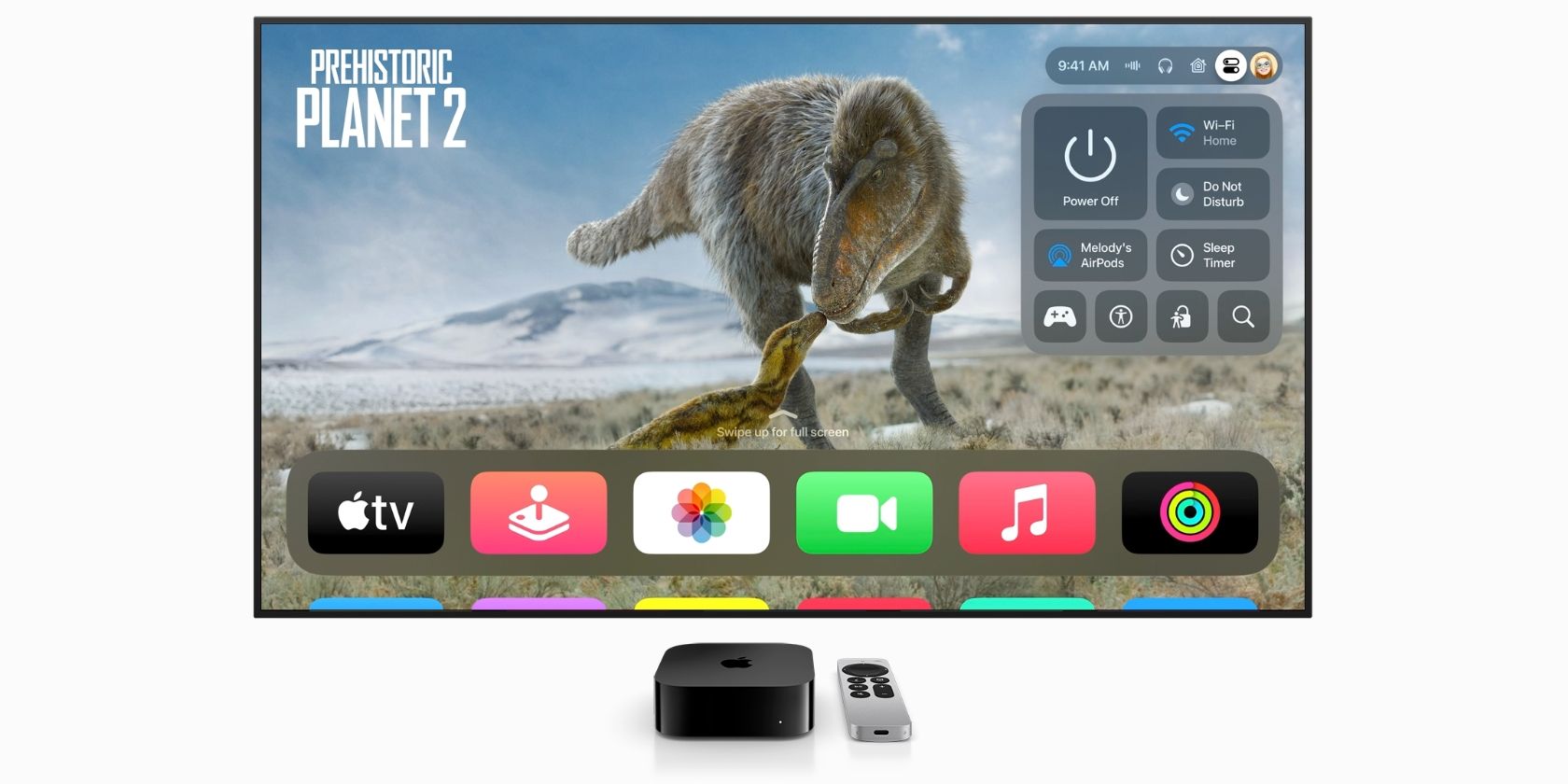 Image Credit: Apple
Image Credit: Apple
W najnowszej wersji tvOS 17 Apple wprowadziło innowacyjną funkcję znaną jako “Enhance Dialogue”, która selektywnie akcentuje wypowiadane słowa podczas odtwarzania na HomePod. Zgodnie z oficjalnym oświadczeniem firmy, to godne uwagi ulepszenie osiąga się poprzez odizolowanie elementów dialogowych od otaczającej atmosfery akustycznej i wyraźne umieszczenie ich w centrum spektrum audio, zwiększając w ten sposób ich klarowność i zrozumiałość dla użytkowników.
Nowo wprowadzoną funkcję można znaleźć w menu ustawień wideo i audio w Apple TV, dzięki czemu jest ona domyślną opcją dla wszystkich treści wideo. Jako ogólna konfiguracja na poziomie systemu, Enhance Dialogue rozszerza swoje zastosowanie poza filmy i programy telewizyjne, obejmując również transmisje na żywo.
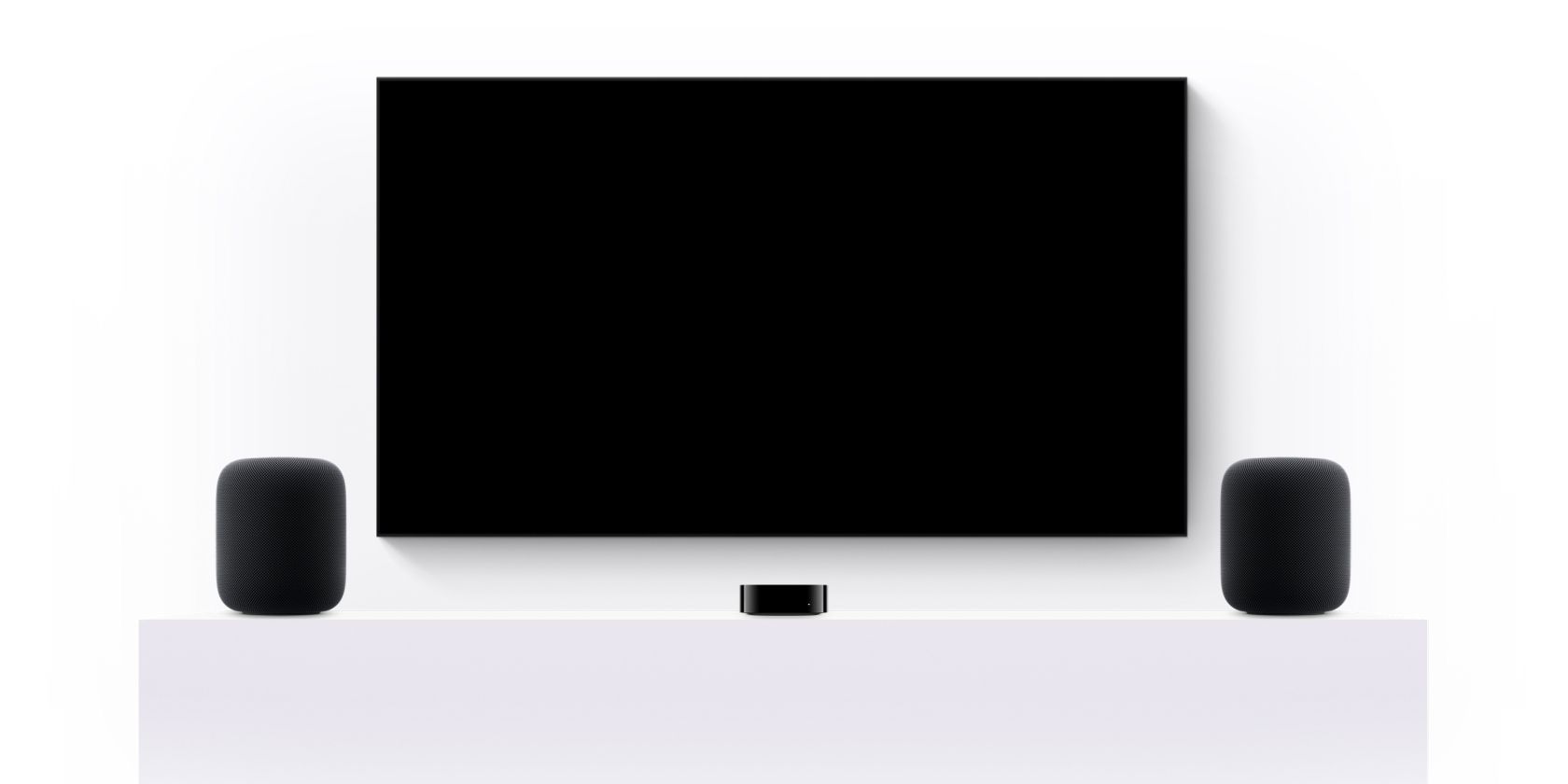 Image Credit: Apple
Image Credit: Apple
Po aktualizacji do najnowszej wersji tvOS, użytkownicy zauważą dodanie funkcji “Enhance Dialogue” w sekcji teraz odtwarzanych elementów sterujących podczas odtwarzania wideo. Jednak niektóre aplikacje, takie jak YouTube i YouTube TV, nie obsługują tej funkcji ze względu na ich zależność od niestandardowych odtwarzaczy multimedialnych.
Funkcja Enhance Dialogue może być skonfigurowana dla monofonicznego lub stereofonicznego wyjścia audio, w zależności od tego, czy jeden lub dwa głośniki Apple HomePods są używane do utworzenia pary stereo. Funkcja ta pozwala użytkownikom doświadczyć lepszej zrozumiałości dialogów w środowisku kina domowego przy zachowaniu akceptowalnego poziomu ogólnej wierności dźwięku. W związku z tym osoby, które napotykają trudności w rozróżnianiu wypowiadanych słów, mogą uznać to ustawienie za korzystne i warte poznania.
Ulepszanie dialogów: Czego będziesz potrzebować
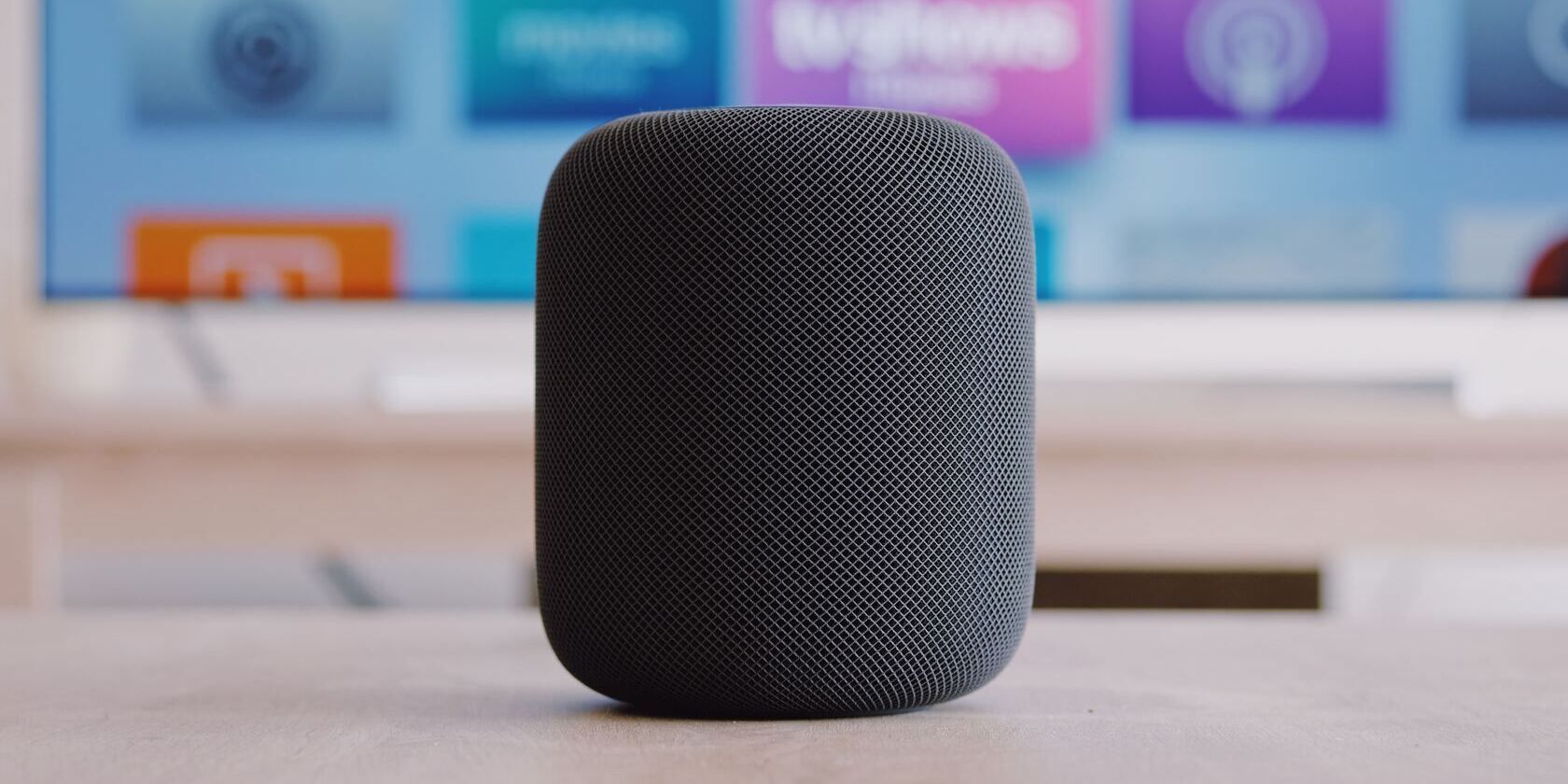
Aby móc korzystać z zaawansowanej funkcji Enhance Dialogue, konieczne jest, aby Twój domowy system rozrywki spełniał pewne wymagania wstępne. W szczególności wymagany jest Apple TV 4K, a także HomePod drugiej generacji lub nowszy model - kompatybilność z pierwszym HomePod i HomePod Mini wydaje się być w fazie rozwoju, choć nie jest jeszcze dostępna.
Aby korzystać z niektórych funkcji na urządzeniach Apple, konieczne jest wykonanie aktualizacji zarówno na Apple TV, jak i HomePod. W szczególności wymagane jest uaktualnienie Apple TV do wersji 17 systemu operacyjnego tvOS i skonfigurowanie głośnika HomePod jako głównego urządzenia wyjściowego audio dla telewizora. Ponadto przed uzyskaniem dostępu do tej funkcji należy upewnić się, że głośnik HomePod został wyznaczony jako domyślne źródło dźwięku dla Apple TV.
Aby uzyskać dostęp do funkcji Enhance Dialogue, będziesz potrzebować pilota Apple TV z Siri. Jest on łatwo dostępny w menu “Ustawienia” urządzenia lub w elementach sterujących odtwarzaniem wyświetlanych podczas odtwarzania wideo.
Jak włączyć funkcję Ulepszanie dialogów

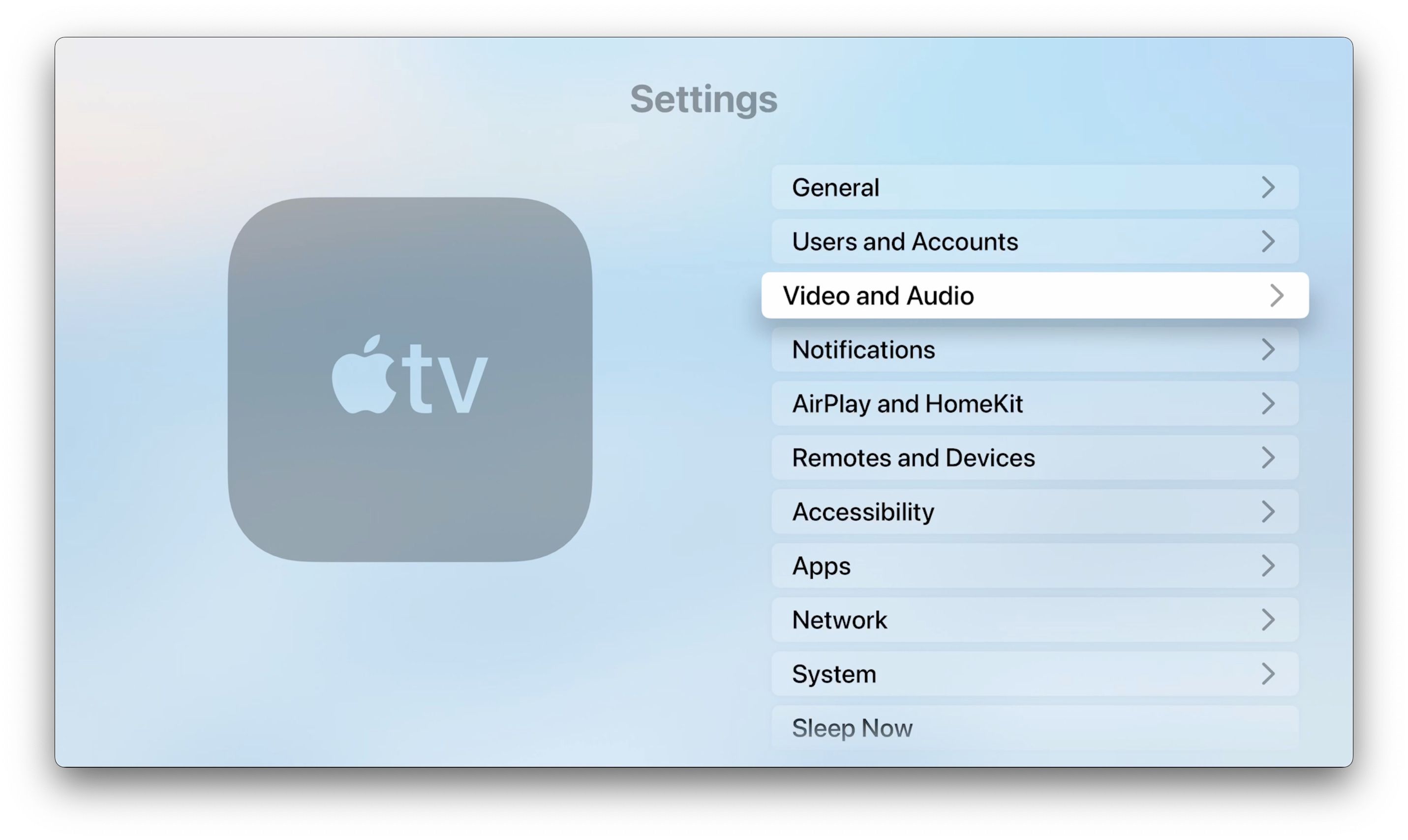
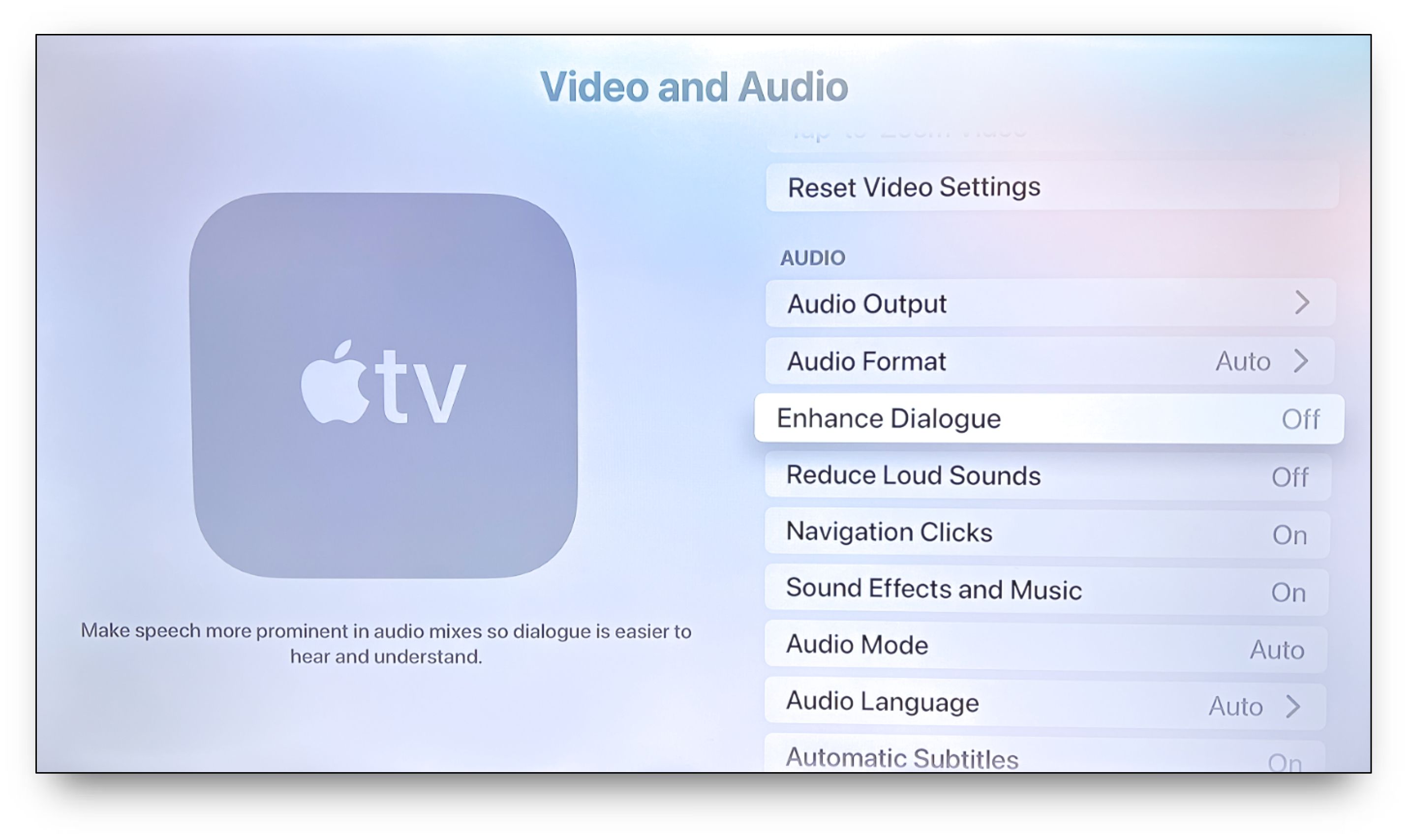 Zamknij
Zamknij
Włączenie funkcji “Ulepszanie dialogów” jest zalecane dla osób, które ponad wszystko cenią sobie czystość głosu. Dostęp do tej funkcji można uzyskać, przechodząc do menu “Ustawienia” na urządzeniu Apple TV.
Kliknij ikonę ustawień za pomocą pilota zdalnego sterowania Siri.
⭐Kliknij opcję Wideo i dźwięk.
Przewiń tę stronę w dół i wybierz opcję wzmocnienia dialogu, klikając ją. Dokładna lokalizacja przycisku jest oznaczona kropką (.) w tekście powyżej.
Postępując zgodnie z wcześniej opisanym procesem, połączenie Apple TV i HomePod będzie teraz domyślnie włączać automatyczne stosowanie funkcji Ulepsz dialogi dla wszystkich treści wideo. W rezultacie, organizacja kolejnego maratonu oglądania stała się znacznie sprawniejsza.
Jak włączyć ulepszanie dialogów podczas odtwarzania wideo
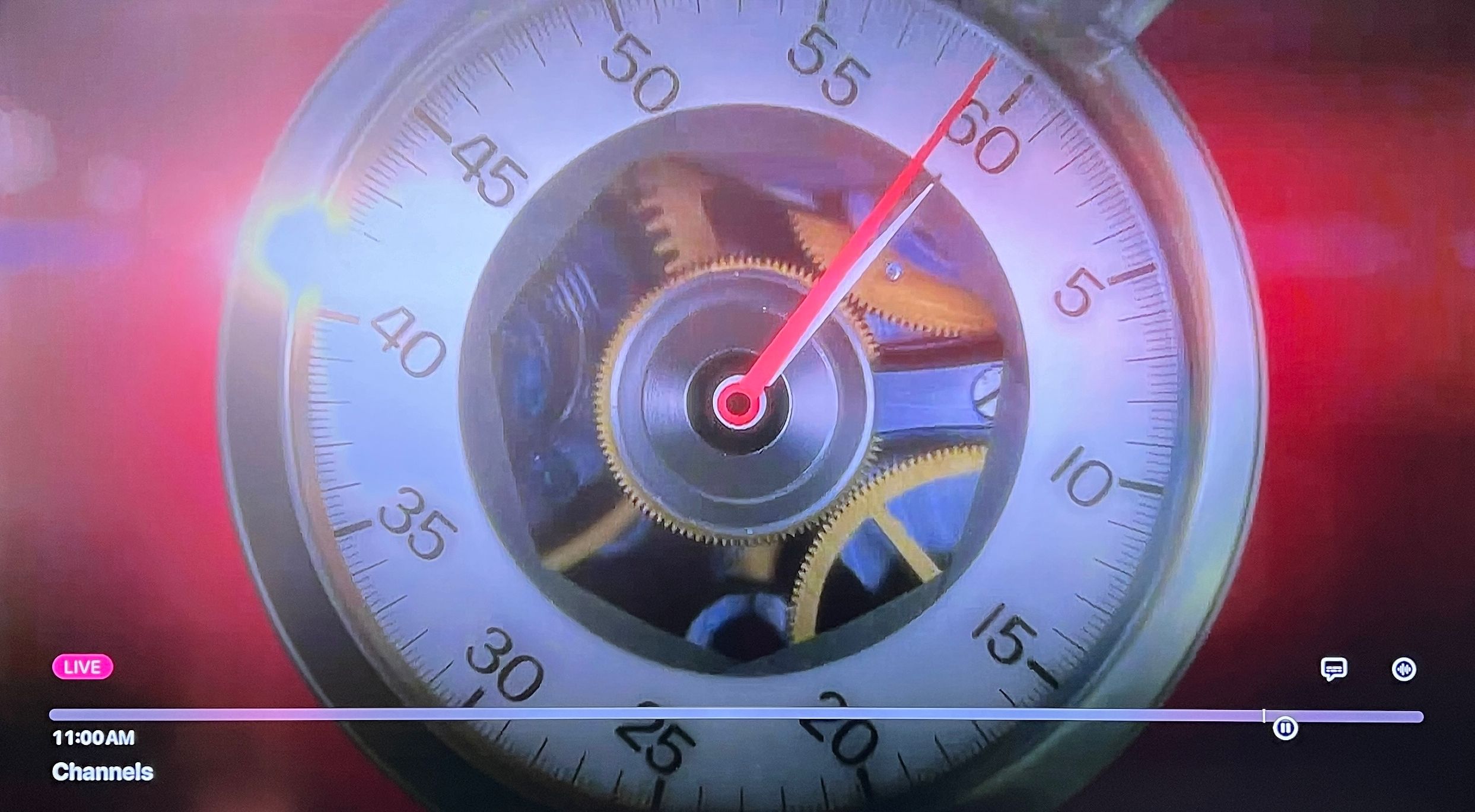
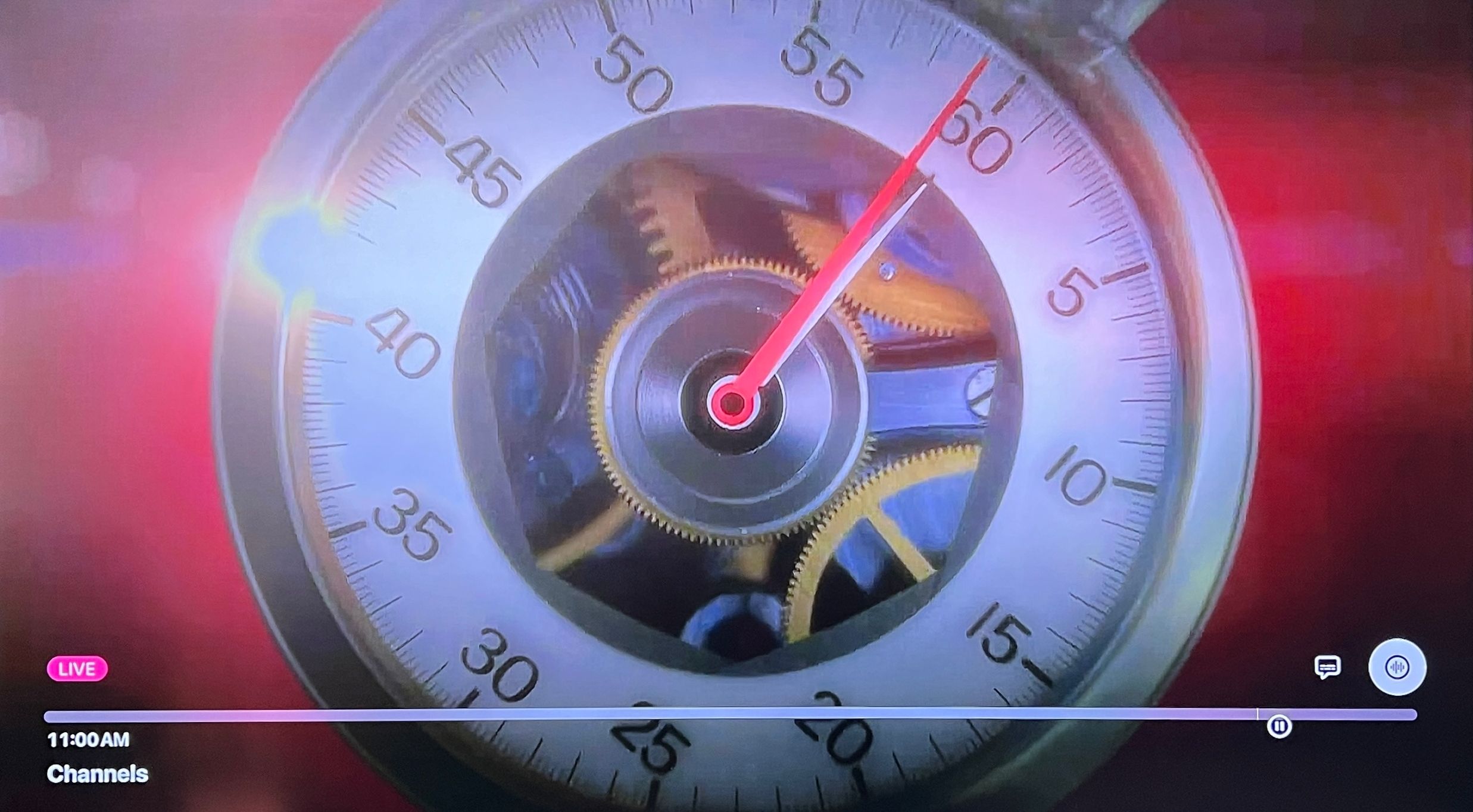
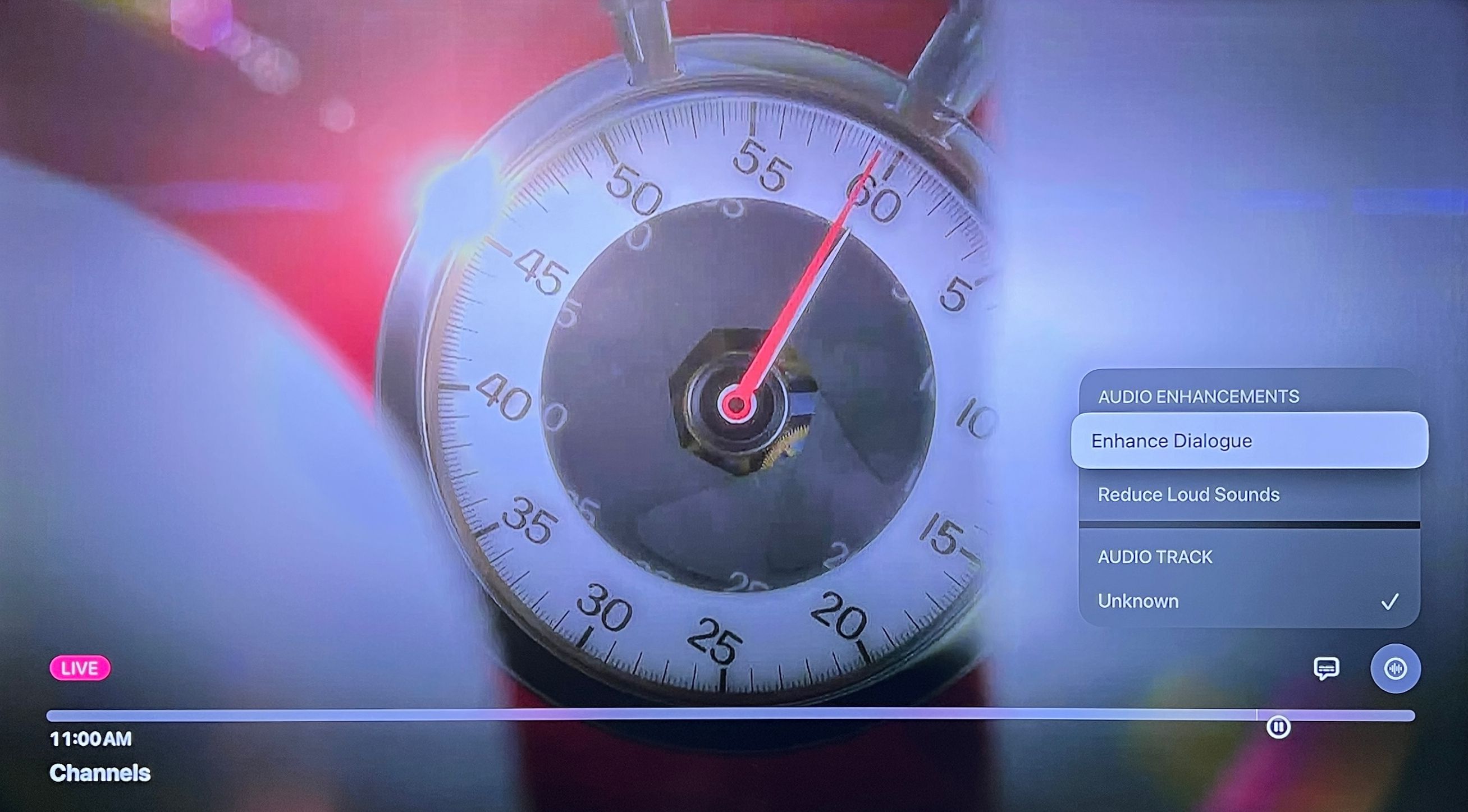 Zamknij
Zamknij
Możesz ulepszyć dźwięk wyjściowy dla określonego filmu lub programu, korzystając z bieżących elementów sterujących odtwarzaniem dostępnych w Apple TV. Proces ten wymaga zaledwie kilku naciśnięć pilota Siri i jest dostępny w menu Teraz odtwarzane.
Podczas sesji odtwarzania wideo za pomocą pilota Siri Remote, użyj przycisku Odtwarzaj/Pauza, aby kontrolować bieżący stan aktywacji lub zawieszenia treści.
⭐Kliknij przycisk Opcje audio.
⭐Kliknij przyciskUlepsz dialog.
Po zakończeniu odtwarzania wideo konfiguracja audio zarówno Apple TV, jak i głośnika HomePod zostanie zresetowana do stanu standardowego. Ta procedura może być przydatna, gdy wymagana jest pomoc w rozszyfrowaniu określonych dialogów w filmach lub programach.
Nigdy nie przegap żadnej chwili dzięki funkcji Enhance Dialogue
Rzeczywiście, dzięki innowacyjnej funkcji Enhance Dialogue potrzeba cofania się w celu rozpoznania dialogu konkretnej postaci stała się przestarzała. Co więcej, ta zaawansowana funkcja wzmacnia również wyrazistość i zrozumiałość wypowiadanych słów bez uszczerbku dla wyjątkowych właściwości akustycznych, z których słynie HomePod.